Mac est configuré avec une fonction d'autocomplétion qui collecte vos habitudes de frappe, recueille vos préférences de saisie, puis prédit et remplit le reste du contenu automatiquement lorsque vous tapez avec une ou plusieurs lettres pour ouvrir une application dans Spotlight Search, accéder à un certain fichier ou répertoire dans Finder, remplir un mot de passe pour vous connecter à un compte, etc.
Cette fonction vous dispense de saisir tout le contenu, vous faisant gagner du temps et des efforts. Vous pourriez penser qu'elle est tellement attentionnée et intelligente qu'elle sait toujours ce que vous allez taper. Cependant, cela peut parfois causer des problèmes. La fonction d'autocomplétion est également attentionnée envers d'autres personnes qui utilisent votre ordinateur, ce qui complète le mot inachevé ou remplit les informations du compte, provoquant des fuites de données.
La bonne nouvelle est que vous pouvez désactiver l'autocomplétion des applications sur votre ordinateur Mac, y compris Google Chrome, Safari et QuickBooks. Voyons-les en détail!
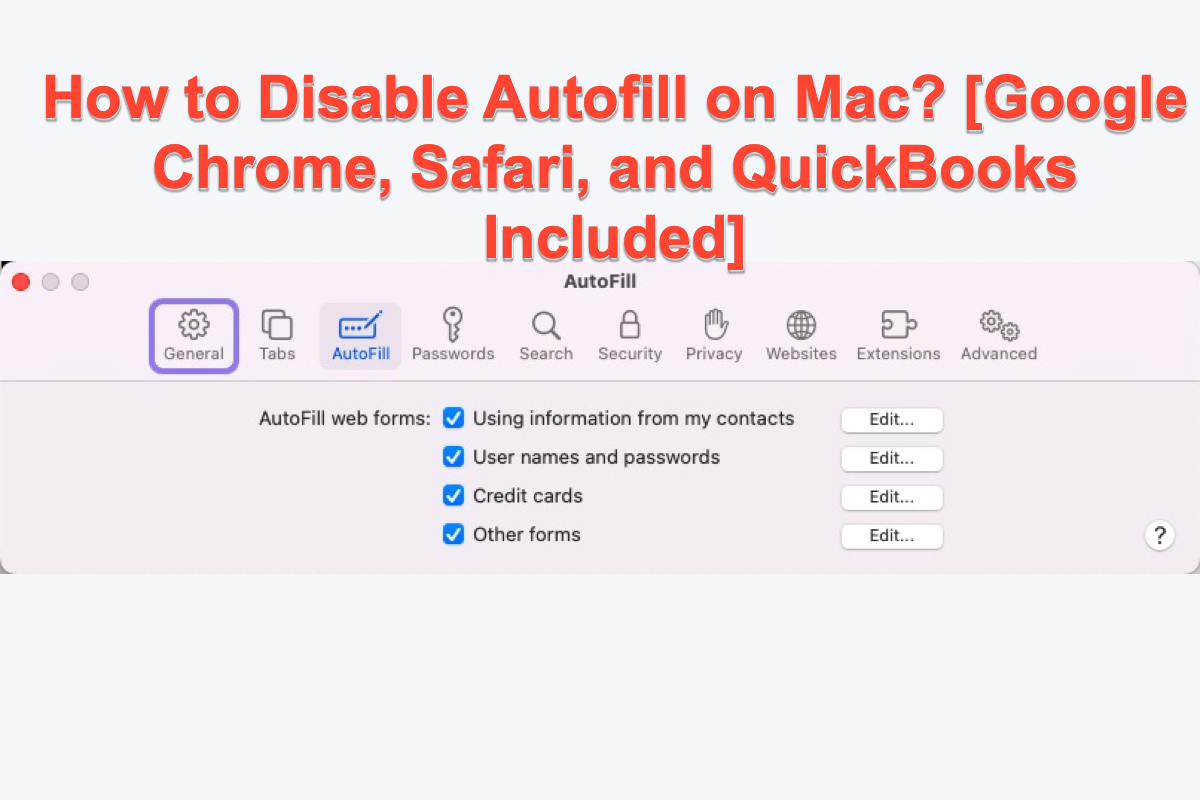
Comment désactiver la complétion automatique de Safari sur Mac?
Si vous avez configuré Safari comme navigateur par défaut sur votre Mac, vous voudrez peut-être savoir comment désactiver la fonction d'autocomplétion sur Safari. Lisez simplement les guides étape par étape pour accomplir cette tâche facilement:
Étape 1: Lancez Safari et cliquez sur Safari en haut à gauche du bureau Mac.
Étape 2: Cliquez sur Préférences dans le menu déroulant et allez dans l'onglet Autocomplétion.
Étape 3: Décochez Noms d'utilisateur et mots de passe. Si vous souhaitez empêcher Safari de sauvegarder d'autres informations web d'autocomplétion, assurez-vous de décocher ces options également.
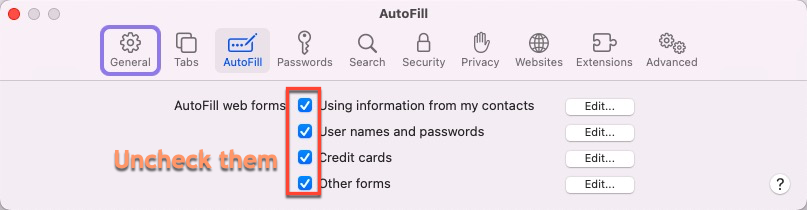
Étape 4: Ensuite, le réglage commence à fonctionner et l'action d'autocomplétion est désactivée à partir de ce moment!
Comment effacer les données d'autocomplétion dans Safari:
- Lancez Safari et cliquez sur Safari en haut à gauche du bureau Mac.
- Sélectionnez Préférences pour les actions suivantes.
- Cliquez sur l'onglet Autocomplétion.
- Cliquez sur Modifier à côté des Noms d'utilisateur et mots de passe.
- Choisissez Tout supprimer pour effacer tous les noms d'utilisateur/mots de passe enregistrés.
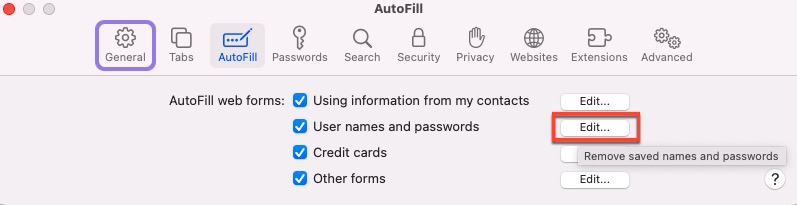
- Cliquez sur Terminé et le tour est joué!
Comment désactiver la concurrence de complétion automatique QuickBooks sur Mac?
QuickBooks est un logiciel de comptabilité de premier plan qui gère votre trésorerie, vous devez l'utiliser régulièrement pour traiter vos impôts et autres activités commerciales. Bien que la fonction de remplissage automatique puisse vous déranger lorsque vous vous concentrez sur la saisie de chiffres ou de lettres, vous incitant à désactiver la fonction de remplissage automatique.
Comment désactiver le remplissage automatique dans QuickBooks en ligne :
- Lancez QuickBooks sur votre ordinateur et allez dans Paramètres.
- Sélectionnez Compte et Paramètres, puis allez à l'onglet Avancé.
- Dans la section Automatisation, sélectionnez l'icône du crayon.
- Désactivez Préremplir les formulaires avec du contenu préalablement saisi pour fermer la fonction de remplissage automatique.
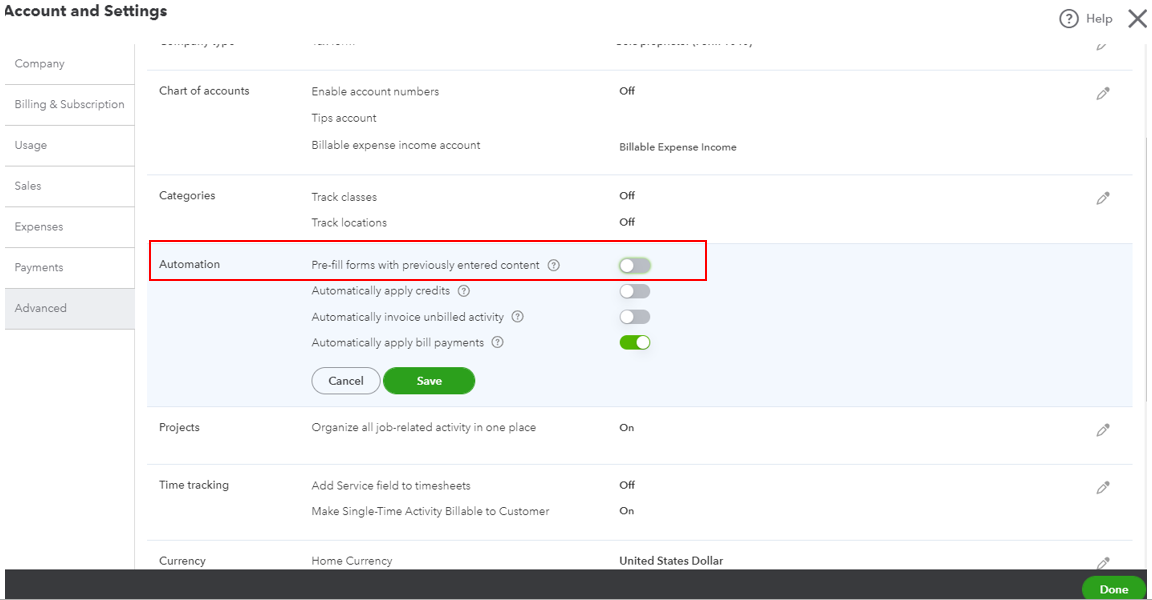
- Sélectionnez Enregistrer et Terminé pour confirmer vos actions.
Comment désactiver le remplissage automatique sur QuickBooks Desktop :
Étape 1 : Dans QuickBooks Desktop, allez dans le menu Édition en haut à gauche.
Étape 2 : Cliquez sur Préférences dans le menu déroulant.
Étape 3 : Sélectionnez Général dans le volet de gauche, puis passez à l'onglet Mes Préférences.
Étape 4 : Dans la section Rappel automatique d'informations, annulez le coche sur Se souvenir automatiquement des informations de compte ou de transaction.
Étape 5 : Décochez Rappeler automatiquement la dernière transaction pour ce nom.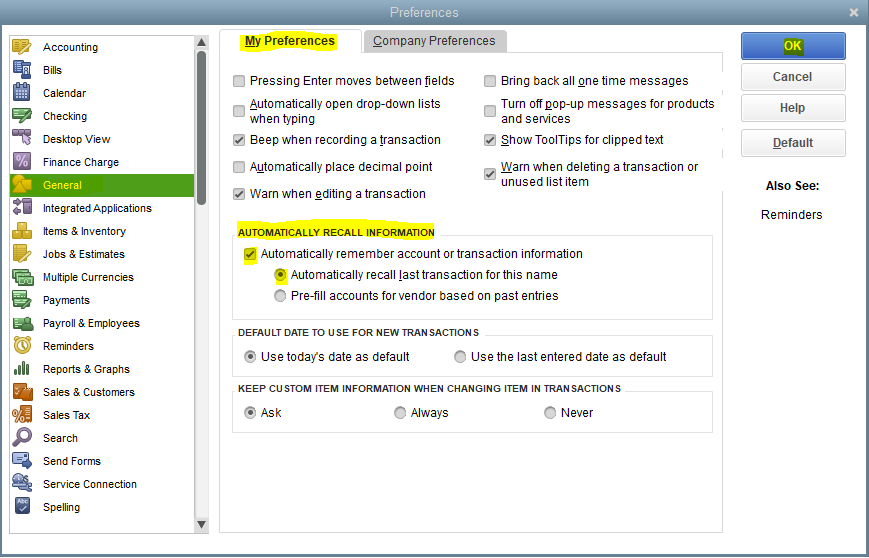
Étape 6 : Appuyez sur OK pour terminer
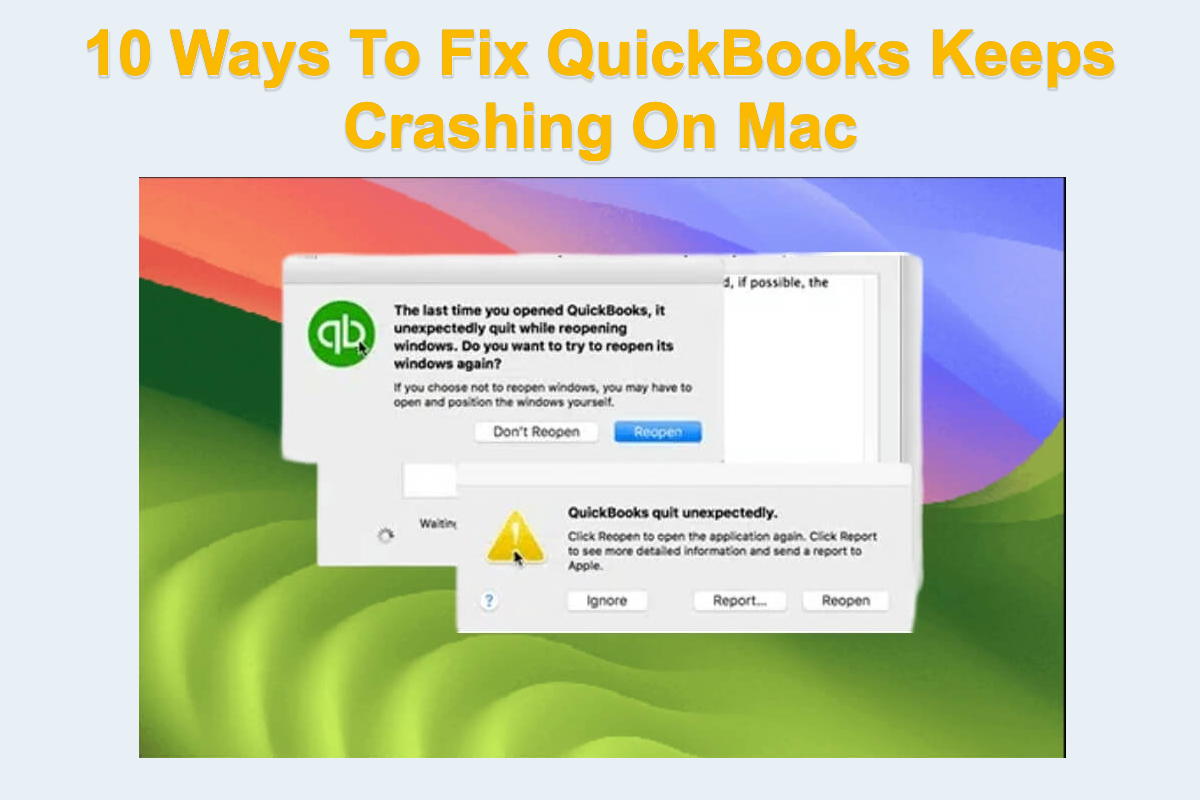
Cet article vous explique comment réparer le logiciel QuickBooks en ligne et Desktop qui continue de planter sur votre ordinateur Mac. De plus, des informations utiles sur QuickBooks y sont également incluses.
Dernier mot
La fonction de remplissage automatique est un avantage tellement appréciable qui vous permet d'activer et de désactiver en fonction de vos préférences, et cet article vous donne des étapes détaillées sur comment la désactiver sur différentes applications. Si cela vous intéresse, n'hésitez pas à commencer à lire cet article et à désactiver cette fonctionnalité!
Comment désactiver l'autocomplétion de Google Chrome sur Mac?
Vous pouvez désactiver l'autocomplétion de Google Chrome installé avec des étapes simples. De plus, vous pouvez même effacer ses données d'autocomplétion pour des raisons de sécurité des données. Voici comment faire:
Étape 1: Lancez Google Chrome sur votre ordinateur Mac via Launchpad ou Spotlight Search.
Étape 2: Cliquez sur les trois points en haut à droite de l'écran de Google Chrome.
Étape 3: Sélectionnez Paramètres pour d'autres actions.
Étape 4: Dans l'onglet Paramètres, recherchez "autocomplétion" ou cliquez sur Autocomplétion et mot de passe dans la fenêtre du menu.
Étape 5: Cliquez sur chaque section pour désactiver l'autocomplétion pour les mots de passe, les méthodes de paiement, les adresses et les numéros de téléphone.
Vous pouvez également désactiver la fonction d'autocomplétion des extensions tierces installées sur Google Chrome:
Comment effacer les données d'autocomplétion dans Google Chrome:
N'hésitez pas à partager ce post pour aider plus de gens si vous le trouvez utile!